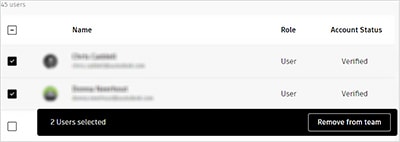Les administrateurs peuvent ajouter et supprimer des utilisateurs dans Autodesk Account. Pour permettre aux utilisateurs d’accéder aux produits et aux services Autodesk, invitez-les individuellement ou importez-les en masse. Les utilisateurs invités reçoivent un e-mail de confirmation contenant un lien qui leur permet de créer un compte avec leur adresse e-mail et leur mot de passe. À partir de leur compte, ils peuvent télécharger des produits et accéder à l’assistance. Les clients disposant d’un plan Premium ou Enterprise peuvent toutefois limiter l’accès aux administrateurs.
Remarque : si vous disposez d’une licence réseau (multi-utilisateur), les utilisateurs ne verront pas les produits dans Autodesk Account.
Si vous disposez d’un plan Premium ou Enterprise avec authentification unique (SSO), les utilisateurs peuvent être ajoutés automatiquement. Une fois l’authentification unique activée pour votre domaine, un compte Autodesk Account sera créé et ajouté au locataire Autodesk de l’entreprise pour tout utilisateur ne disposant pas de compte et pouvant s’authentifier sur ce domaine.
Pour chacune des procédures suivantes, commencez par vous connecter à Autodesk Account : manage.autodesk.com.